
一、Maven简介
1.1 在项目中如何导入jar包?
- 下载jar包 (mvn)
- 将下载的jar包拷贝到项目中(WEB-INF/lib)
- 选择jar文件—右键—Add as Library
1.2 传统导入jar包的方式存在什么问题?
- 步骤多(相对)——
繁琐 - 在不同的项目中如果需要相同的jar包,需要分别存储这个jar文件——
冗余、项目体积大 - 在不同的环境下可能因为jar文件版本不一致导致项目无法运行(重新配置)——
移植性差
1.3 项目生命周期
项目从编译到运行的整个过程
完整的生命周期:清理缓存—校验—编译—测试—打包—安装—部署
- IDEA提供了一键构建项目的功能,但是如果我们需要自定义的生命周期管理,却没有现成的工具(例如清理缓存)
1.4 Maven简介
Maven是一个
基于项目对象模型(POM)用于进行项目的依赖管理、生命周期管理的工具软件
核心功能
- 依赖管理
- 生命周期管理
- 聚合工程
二、Maven安装及配置
2.1 Maven下载
2.2 Maven安装
Maven是基于Java语言进行开发的,因此依赖JDK(建议JDK1.7+)
开箱即用:直接解压即可
- 解压(d:/mvn)
- 目录结构:
- bin 存放指令文件(Maven提供了一个mvn指令)
- boot 包含了一个类加载框架的jar文件
- conf 包含了Maven的核心配置文件settings.xml
- lib 存放了maven运行所需的jar文件
2.3 配置环境变量
MAVEN_HOMED:\mvn\apache-maven-3.6.3Path增加 %MAVEN_HOME%\bin | 测试 | | —- | |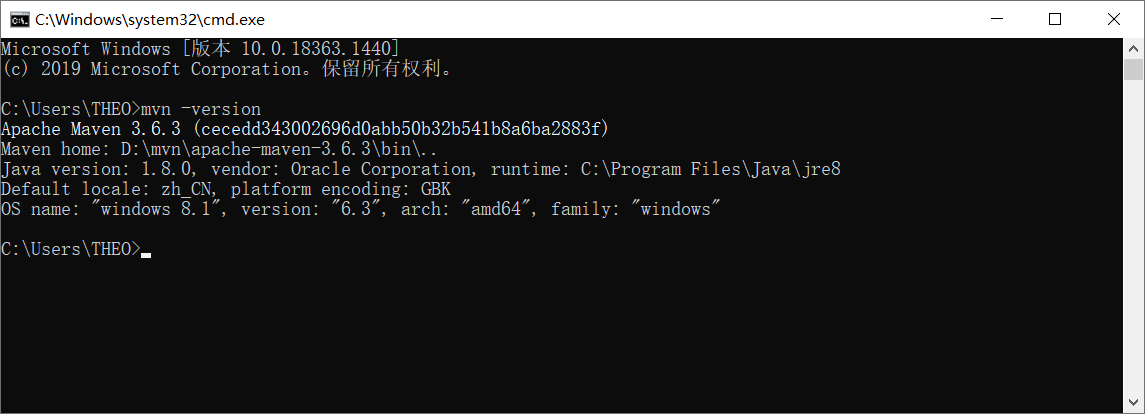 |
|
三、Maven的项目结构
使用Maven进行项目还有一个好处:无论使用什么样 的开发工具(eclipse/idea)项目的结构是统一的。
3.1 Maven的项目结构
fmwy(项目名称)--src--main (存放项目的源文件)--java (存放java代码,相当于传统项目中的src目录)--resources (存放配置文件和静态资源的目录,相当于传统项目的web目录)--test (存放项目的单元测试代码)--java(测试代码)--pom.xml
3.2 pom.xml
POM Project Object Model,Maven可以根据pom文件的配置对此项目进行依赖管理;
也就是说项目中需要依赖,直接在pom.xml进行配置即可
<?xml version="1.0" encoding="utf-8"?><project xmlns="http://maven.apache.org/POM/4.0.0"xmlns:xsi="http://www.w3.org/2001/XMLSchema-instance"xsi:schemaLocation="http://maven.apache.org/POM/4.0.0 http://maven.apache.org/xsd/maven-4.0.0.xsd"><!--指定项目模型版本--><modelVersion>4.0.0</modelVersion><!--指定项目的标识:G 企业标识 A 项目标识 V 版本--><groupId>com.qfedu</groupId><artifactId>fmwy</artifactId><version>1.0.0</version><!--配置当前项目的依赖--><dependencies></dependencies></project>
如果需要在当前项目中添加依赖,只需在pom.xml文件中进行依赖配置即可
配置依赖 找到依赖的坐标,添加dependencies标签即可
<!-- https://mvnrepository.com/artifact/mysql/mysql-connector-java --><dependency><groupId>mysql</groupId><artifactId>mysql-connector-java</artifactId><version>8.0.16</version></dependency>
四、依赖管理
4.1 Maven依赖管理的流程
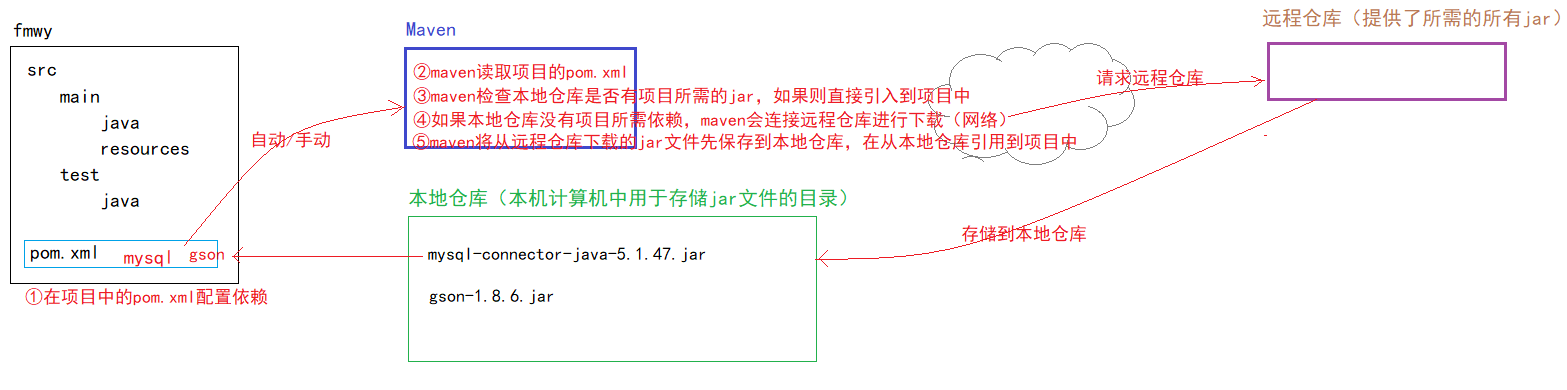
4.2 Maven仓库介绍
本地仓库就是本地计算机上的某个文件夹(可以是自定义的任何文件夹)远程仓库就是远程主机上的jar文件仓库中央仓库maven官方提供的仓库,包含了所需的一切依赖(免配置)公共仓库除了中央仓库以外的第三方仓库都是公共仓库,例如aliyun(需要配置)私服企业搭建的供内部使用的maven仓库 | maven仓库 | | —- | |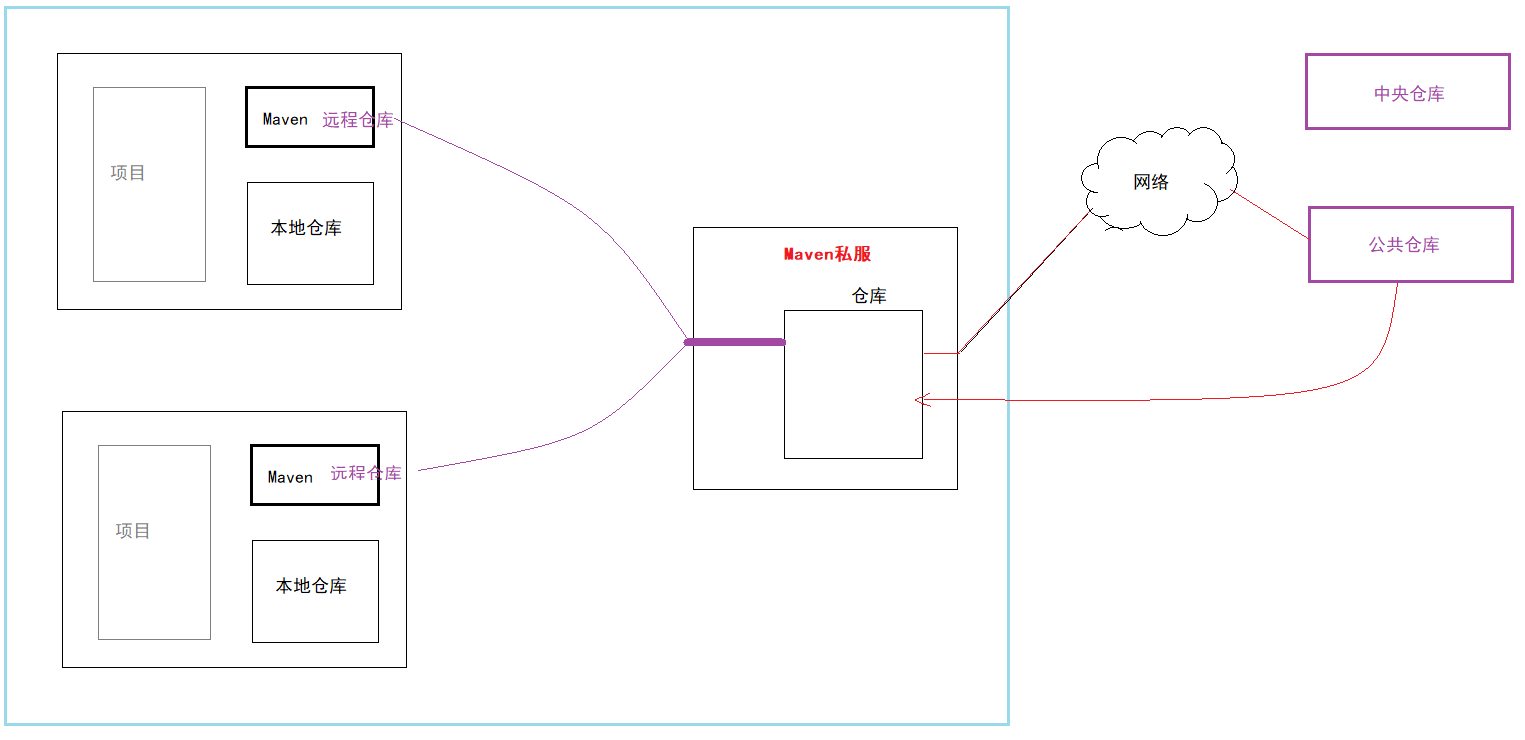 |
|
4.3 Maven仓库配置
在maven_home/conf/settings.xml中进行配置
配置本地仓库
<localRepository>d:\repo</localRepository>
配置公共仓库
<mirrors><mirror><id>nexus-aliyun</id><mirrorOf>central</mirrorOf><name>Nexus aliyun</name><url>http://maven.aliyun.com/nexus/content/groups/public</url></mirror></mirrors>
五、项目生命周期管理
5.1 生命周期介绍
项目构建的声明周期:项目开发结束之后部署到运行环境运行的过程
- 清除缓存
- 检查
- 编译
- 测试(就会执行maven项目中test目录下的单元测试)
- 打包(war 、 jar)
- 安装 (jar会被安装到本地仓库)
- 部署 (将项目生成的包放到外部服务器中—私服仓库)
5.2 生命周期管理指令
在项目的根目录下执行mvn指令(此目录下必须包含pom.xml)
- 清除缓存
mvn clean
- 检查
mvn check
- 编译
mvn compile
- 测试
mvn test
- 打包
mvn package
- 安装
mvn install
- 部署
mvn deploye
六、基于IDEA的Maven使用
6.1 在IDEA中关联Maven
| maven配置 |
|---|
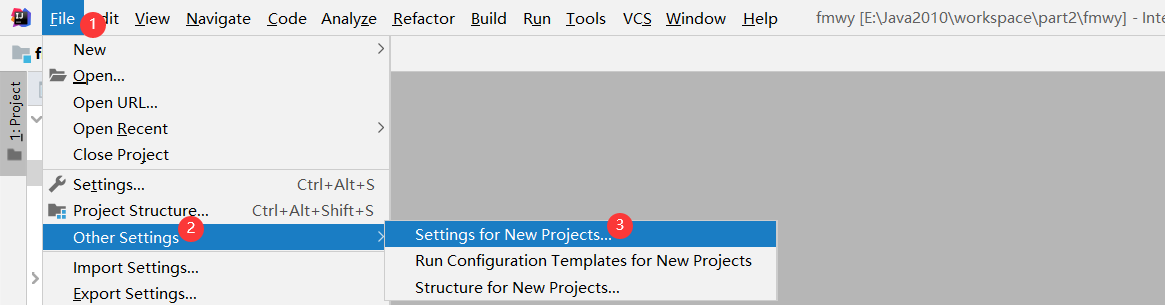 |
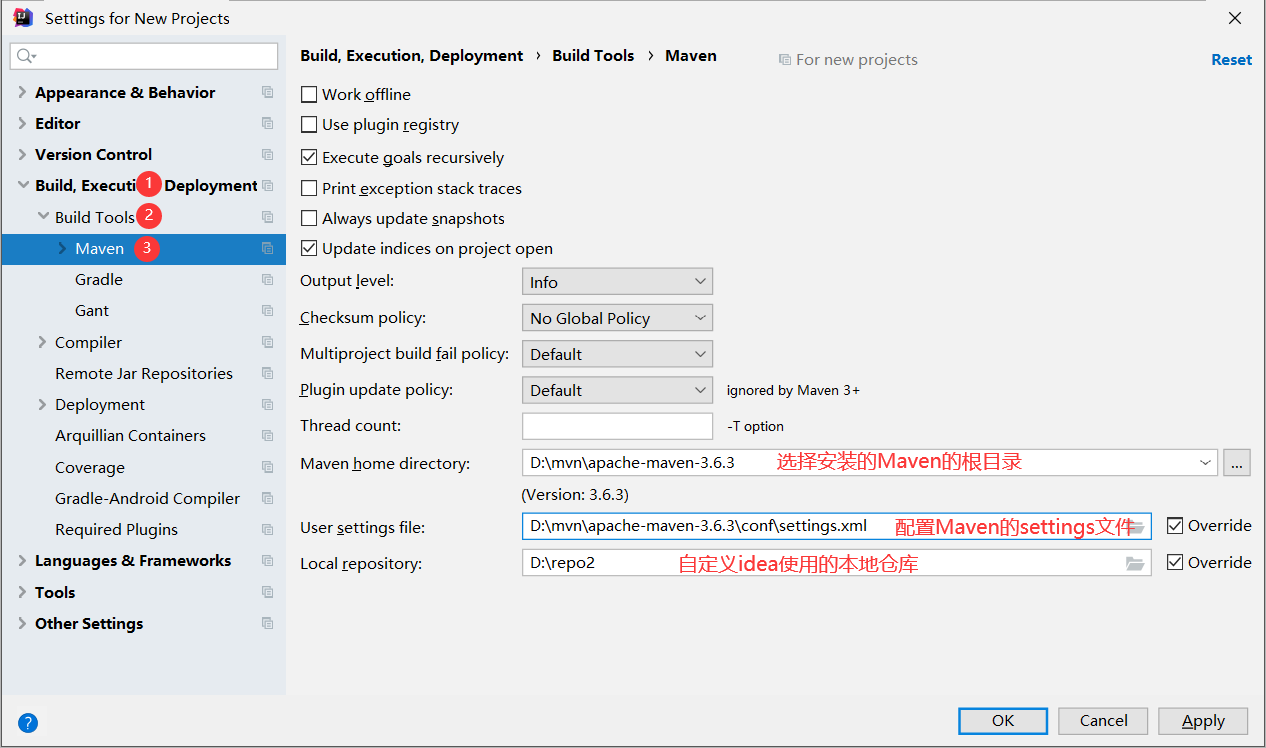 |
说明: IDEA本身集成了Maven,考虑到IDEA和Maven版本的兼容性,Idea不建议配置比默认版本更新的版本,建议使用idea自带的maven。
6.2 使用IDEA创建Maven项目
6.2.1 Java项目
| 创建Java项目 |
|---|
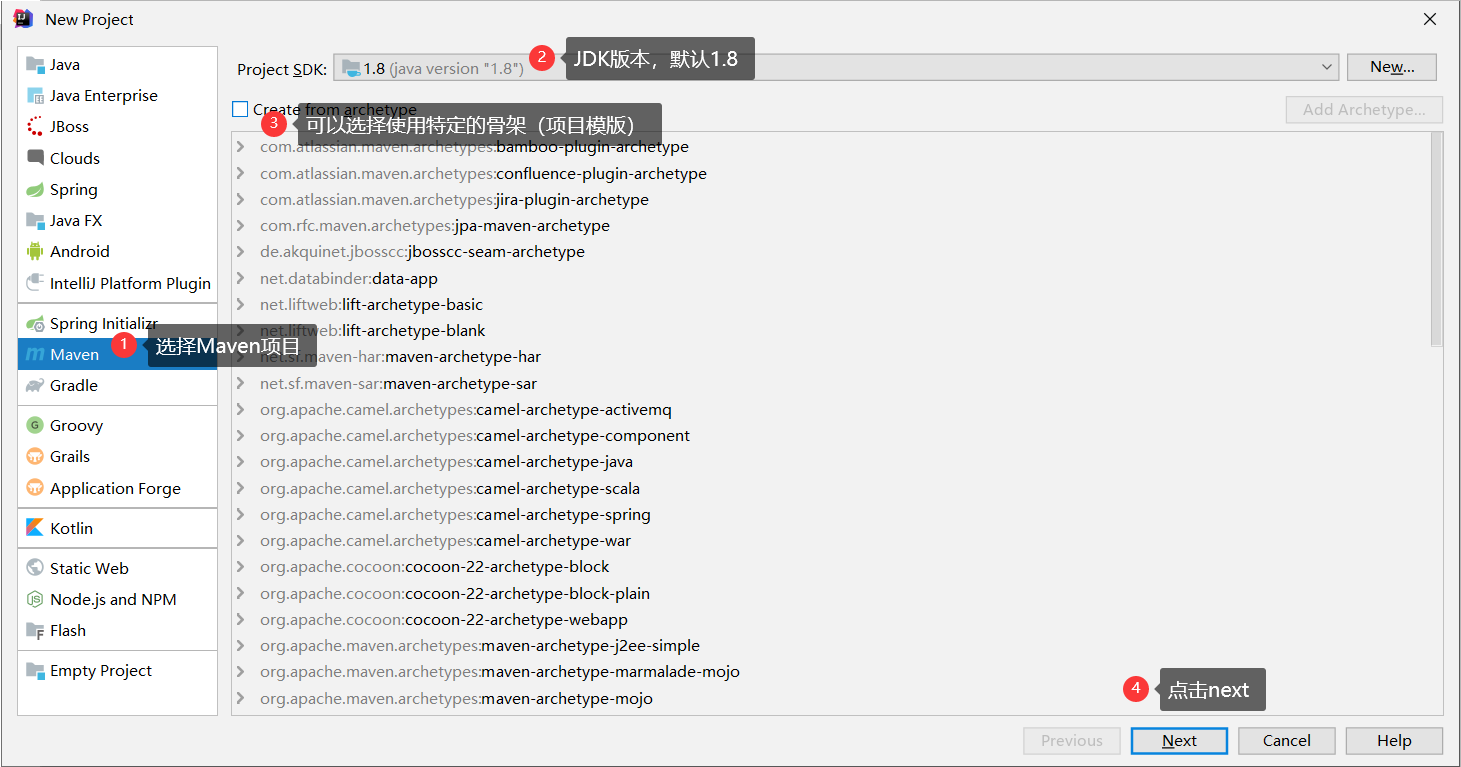 |
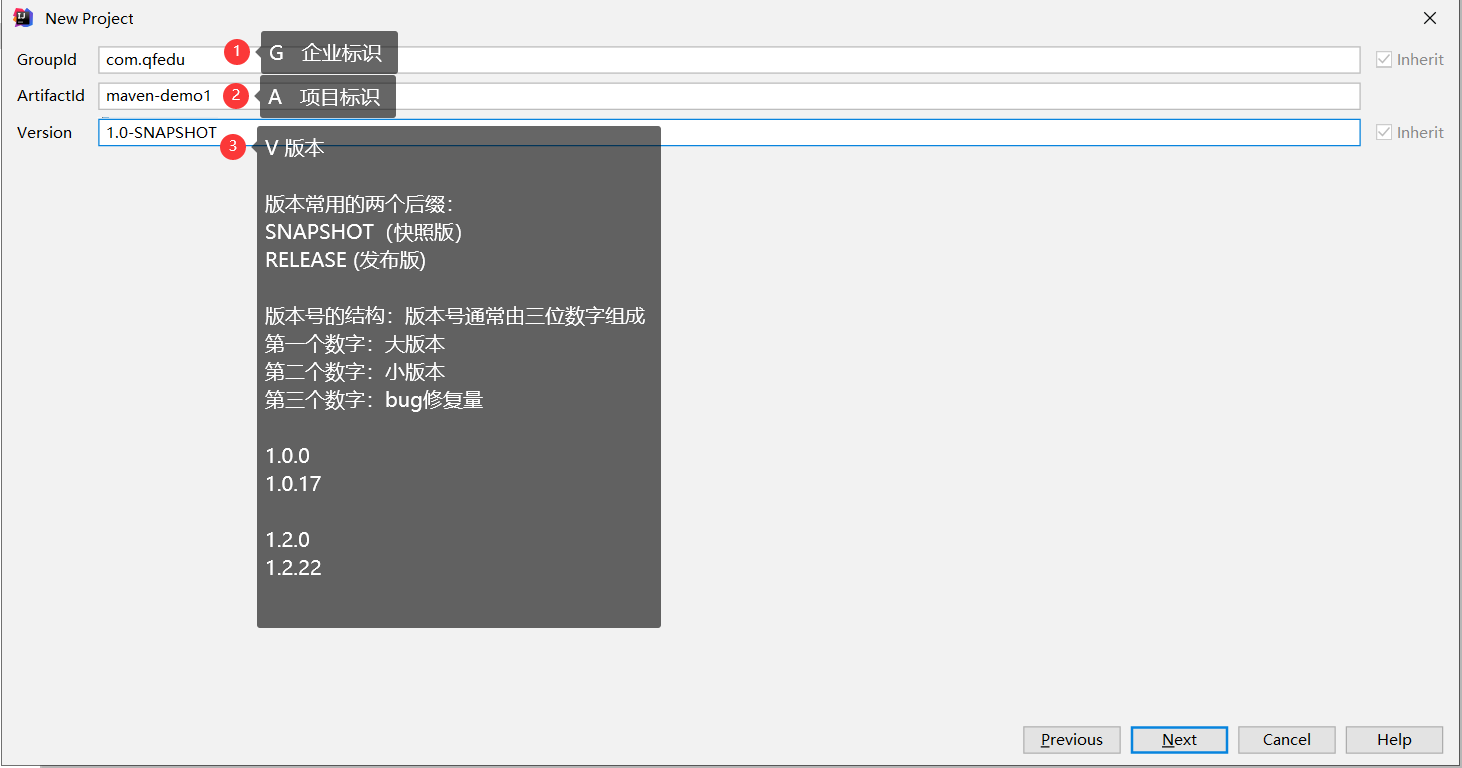 |
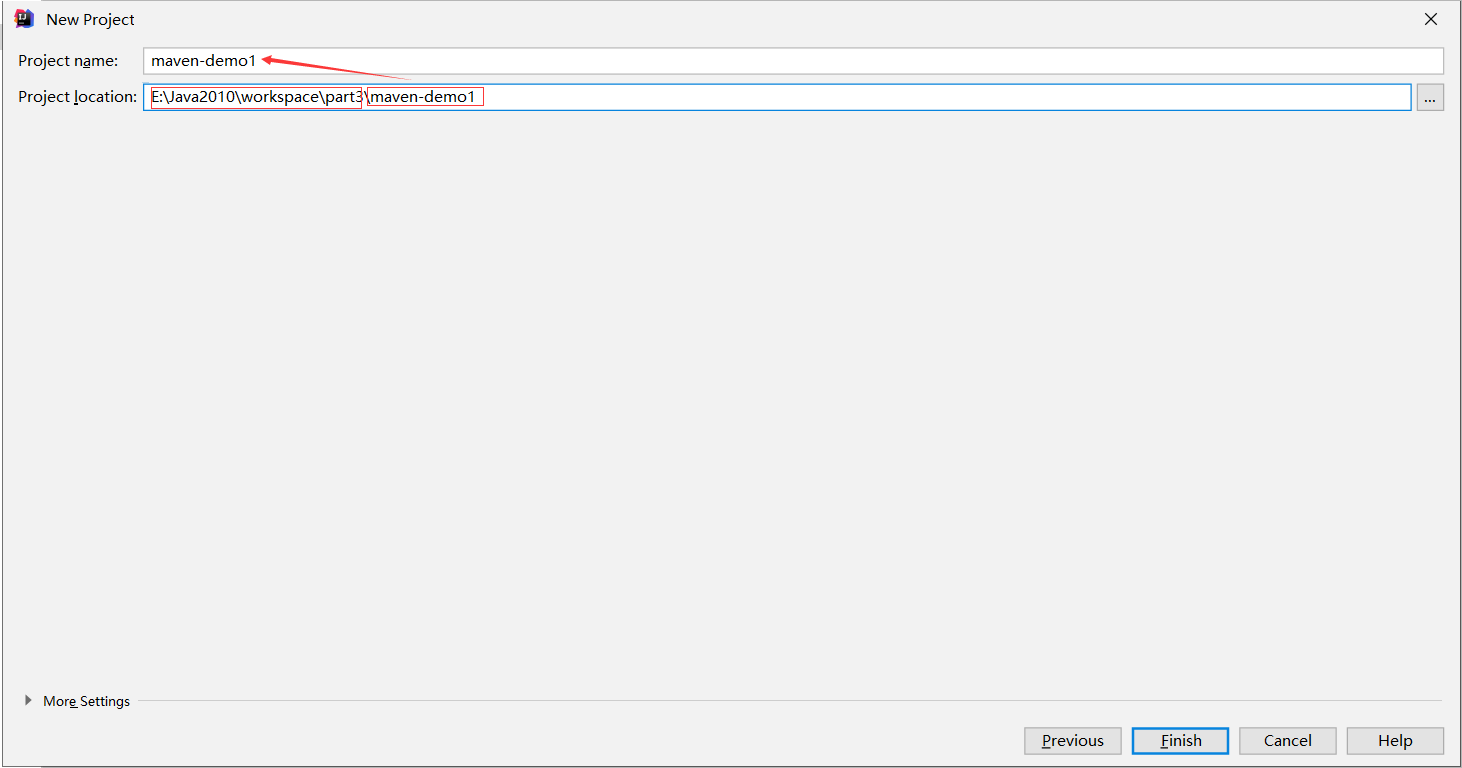 |
6.2.2 web项目
- 创建maven项目:maven-demo2
在pom.xml文件设置打包方式为war
```xml <?xml version=”1.0” encoding=”UTF-8”?> <project xmlns=”http://maven.apache.org/POM/4.0.0“xmlns:xsi="http://www.w3.org/2001/XMLSchema-instance"xsi:schemaLocation="http://maven.apache.org/POM/4.0.0 http://maven.apache.org/xsd/maven-4.0.0.xsd">
4.0.0 com.qfedu maven-demo2 1.0.0 war
- **完成web项目结构**<br />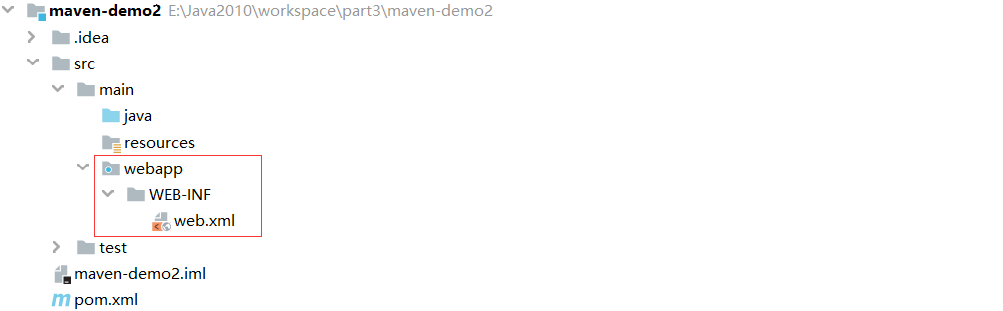- **配置web组件—Tomcat**<br />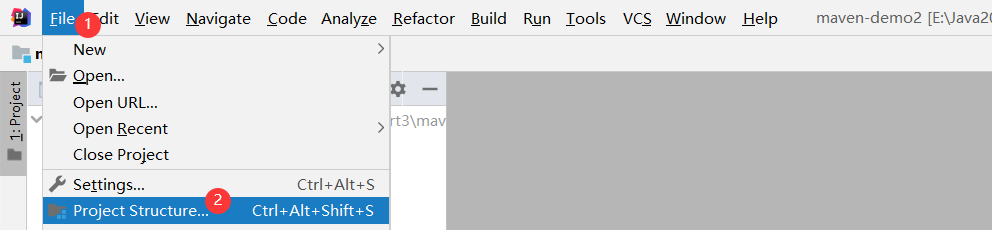<br />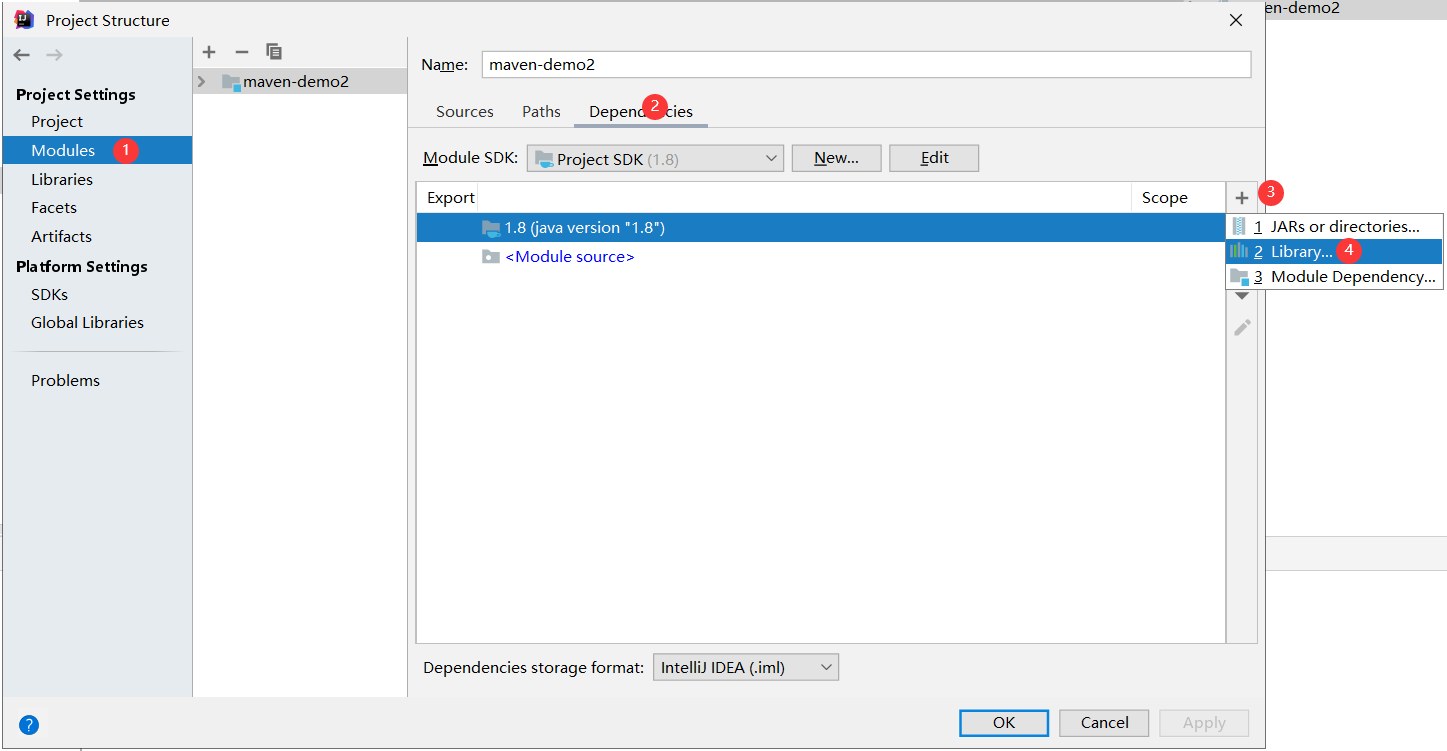<br />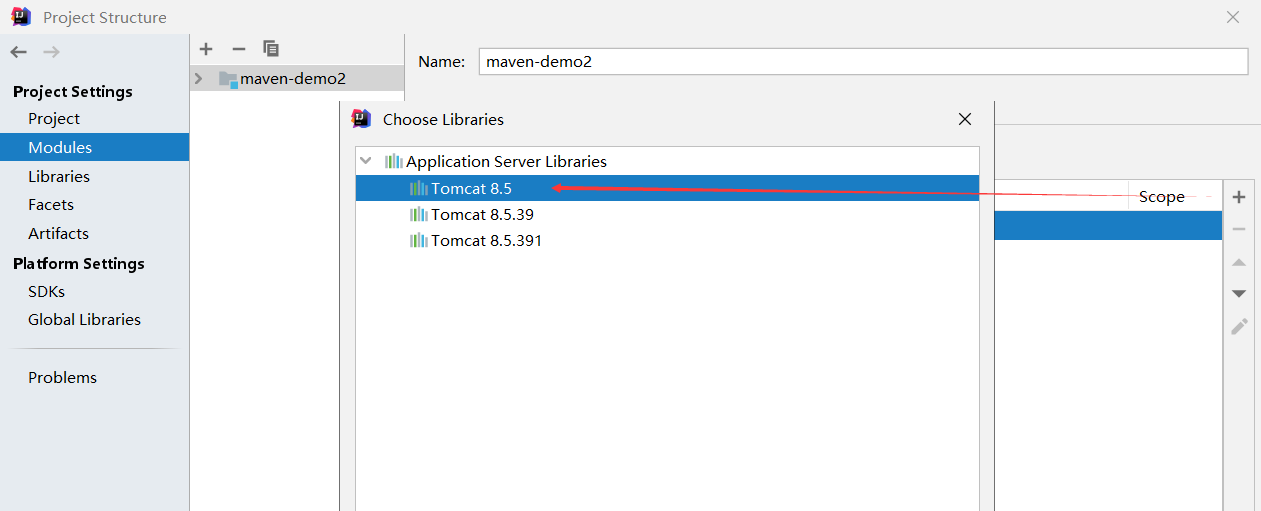- **部署web项目**<br />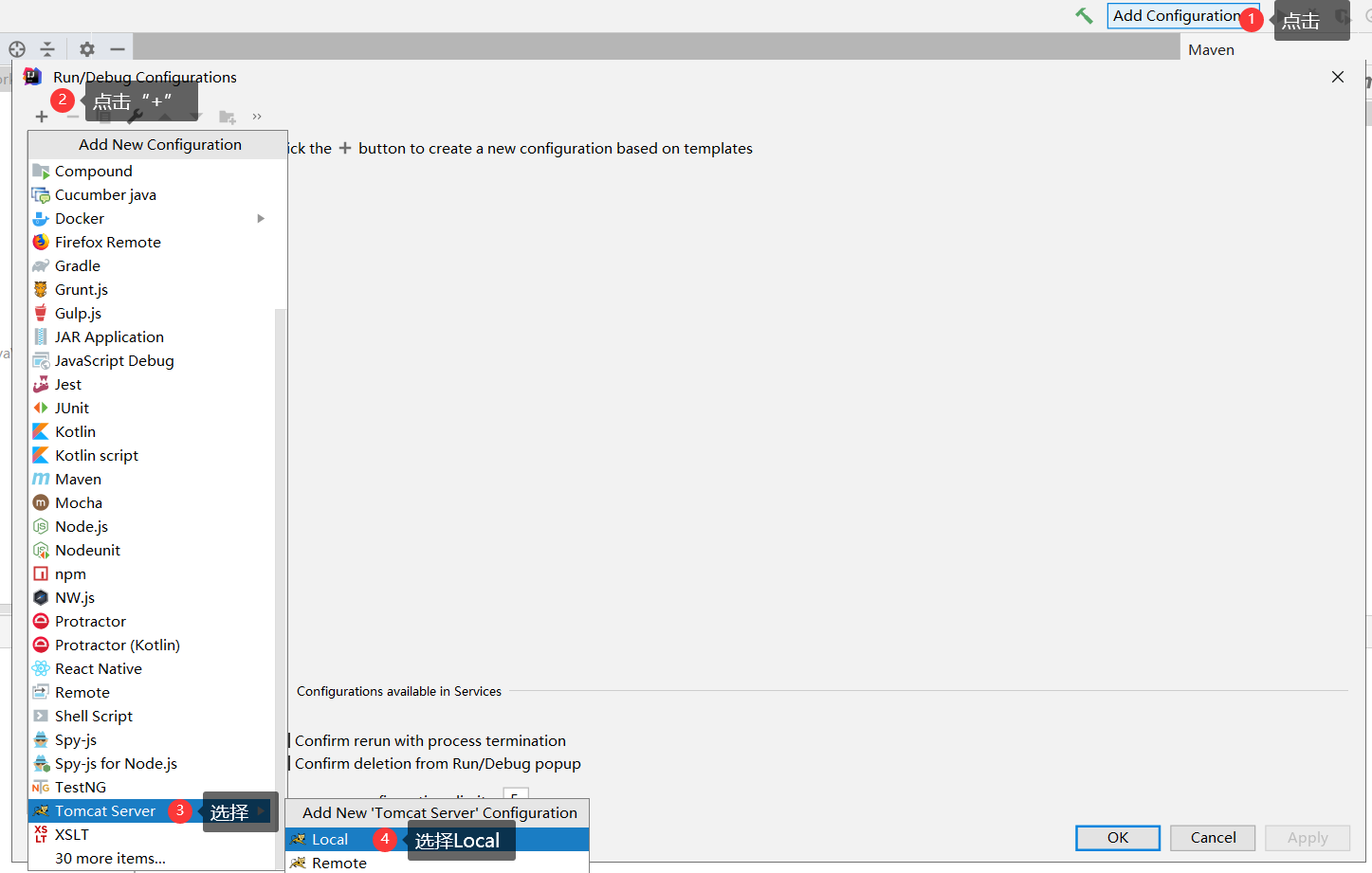<br />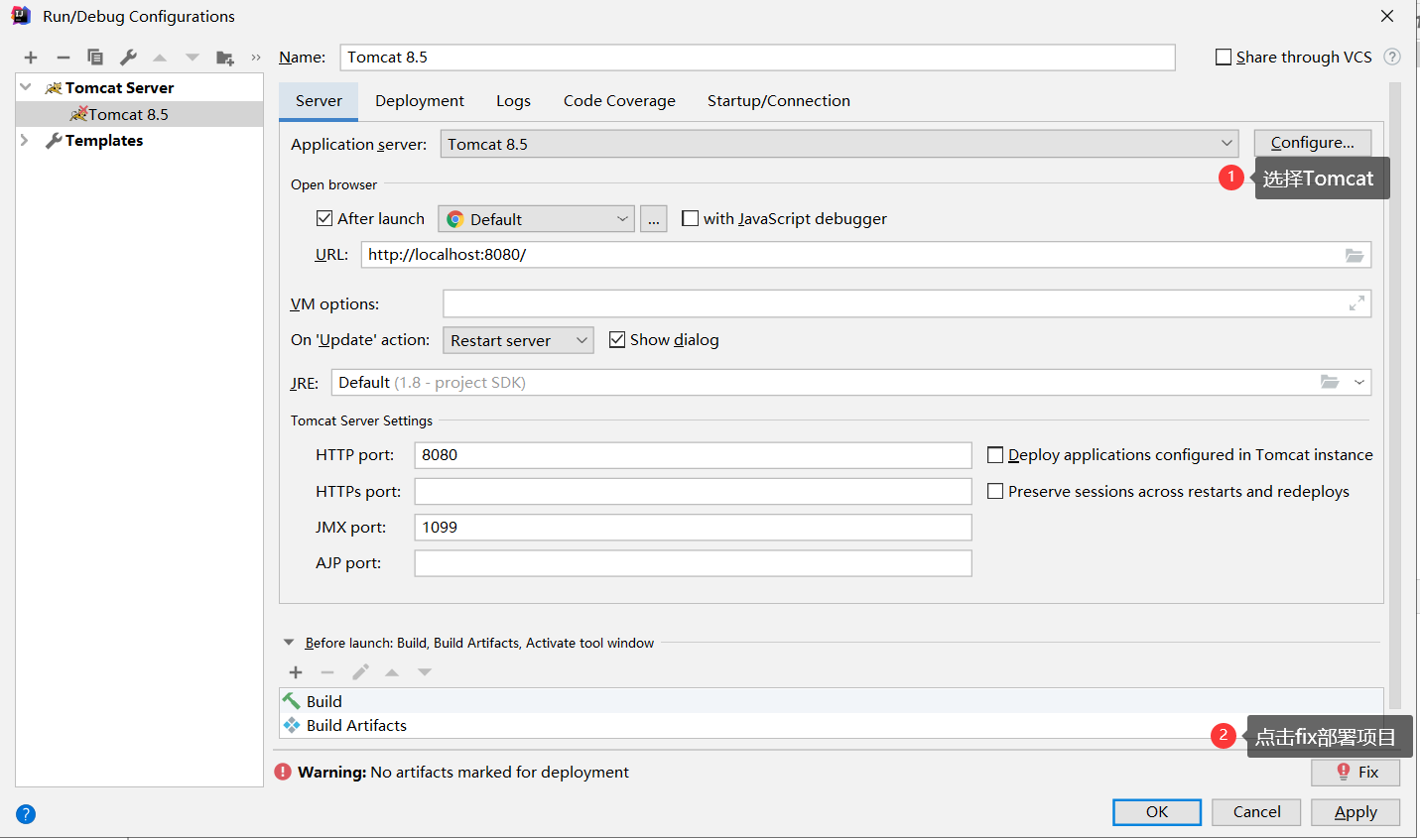<a name="f6900e9c"></a>#### 6.3 在IDEA中使用Maven进行依赖管理<a name="62a23224"></a>###### 6.3.1 查找依赖坐标- [https://mvnrepository.com/](https://mvnrepository.com/)<a name="2f537f28"></a>###### 6.3.2 添加依赖- 将依赖的坐标配置到项目的pom.xml文件dependencies标签中```xml<?xml version="1.0" encoding="UTF-8"?><project xmlns="http://maven.apache.org/POM/4.0.0"xmlns:xsi="http://www.w3.org/2001/XMLSchema-instance"xsi:schemaLocation="http://maven.apache.org/POM/4.0.0 http://maven.apache.org/xsd/maven-4.0.0.xsd"><modelVersion>4.0.0</modelVersion><groupId>com.qfedu</groupId><artifactId>maven-demo2</artifactId><version>1.0.0</version><!--设置项目打包方式为war--><packaging>war</packaging><dependencies><!--在此位置配置项目中所需依赖的坐标 GAV--><dependency><groupId>com.google.code.gson</groupId><artifactId>gson</artifactId><version>2.8.5</version></dependency><dependency><groupId>org.projectlombok</groupId><artifactId>lombok</artifactId><version>1.18.18</version><scope>provided</scope></dependency></dependencies></project>
6.3.3 依赖范围
在通过dependency添加依赖时,可以通过
scope标签配置当前依赖的适用范围
test 只在项目测试阶段引入当前依赖(编译、测试)
<dependency><groupId>junit</groupId><artifactId>junit</artifactId><version>4.13.2</version><scope>test</scope></dependency>
runtime 只在运行时使用(运行、测试运行)
- provided 在(编译、测试、运行)
- compile 在(编译、测试、运行、打包)都引入
6.4 在IDEA中使用Maven进行项目构建
6.4.1 Maven项目构建生命周期说明
- clean 清理缓存 清理项目生成的缓存
- validate 校验 验证项目需要是正确的(项目信息、依赖)
- compile 编译 编译项目专供的源代码
- test 测试 运行项目中的单元测试
- package 打包 将项目编译后的代码打包成发布格式
- verify 检查 对集成测试的结果进行检查、确保项目的质量是达标的
- install 安装 将包安装到maven的本地仓库,以便在本地的其他项目中可以引用此项目(聚合工程)
- deploy 部署 将包安装到私服的仓库,以供其他开发人员共享
6.4.2 IDEA进行生命周期管理
- 可视化
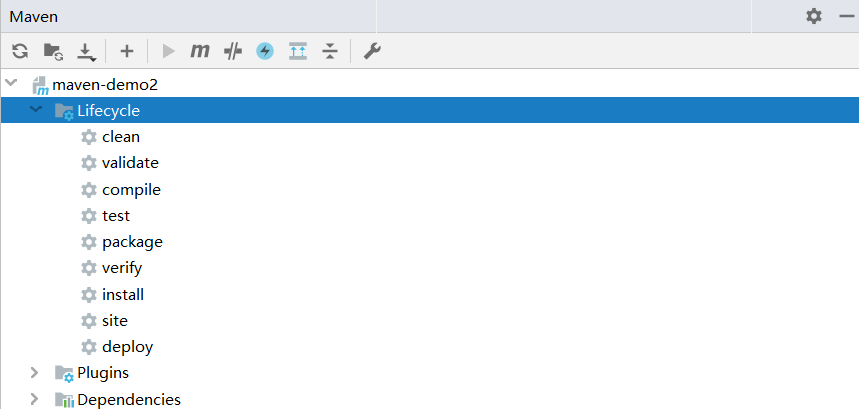
- 终端指令
选择项目名称—-右键—-Open in Terminal
mvn clean
七、私服
企业搭建供内部使用的一个Maven仓库
- 开发者需要依赖直接从私服下载
- 私服可以实现企业内部依赖的共享:当企业开发了一个通用插件(jar),可以发布到私服,可以连接到当前私服的其他开发者就可以共享这个插件了
7.1 私服搭建
我们可以通过专门的Maven仓库管理软件来搭建私服。例如:Apache Archiva、Nexus
7.1.1 下载Nexus
7.1.2 解压nexus

7.1.3 安装并运行nexus
- 进入到
nexus-2.14.11-01/bin目录 - 管理员身份打开cmd命令行,执行指令
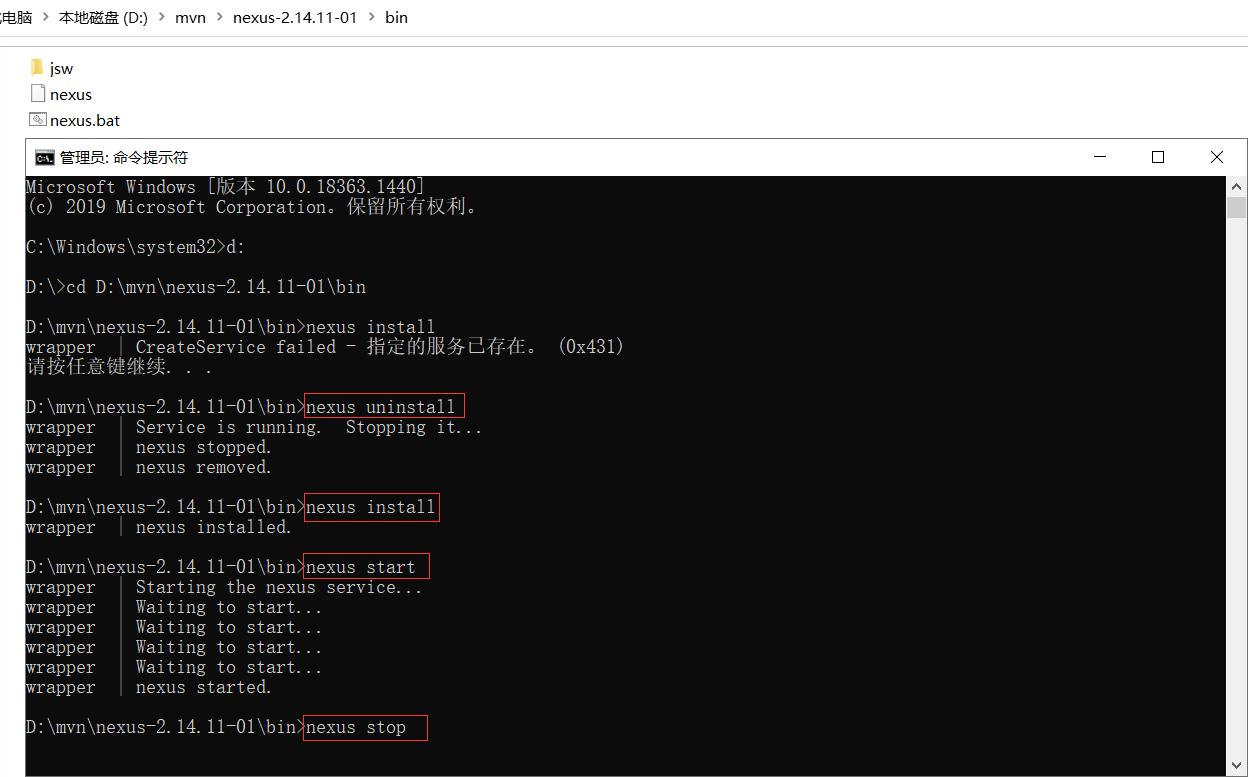
7.1.4 登录Nexus
私服管理器登录地址: http://localhost:8081/nexus
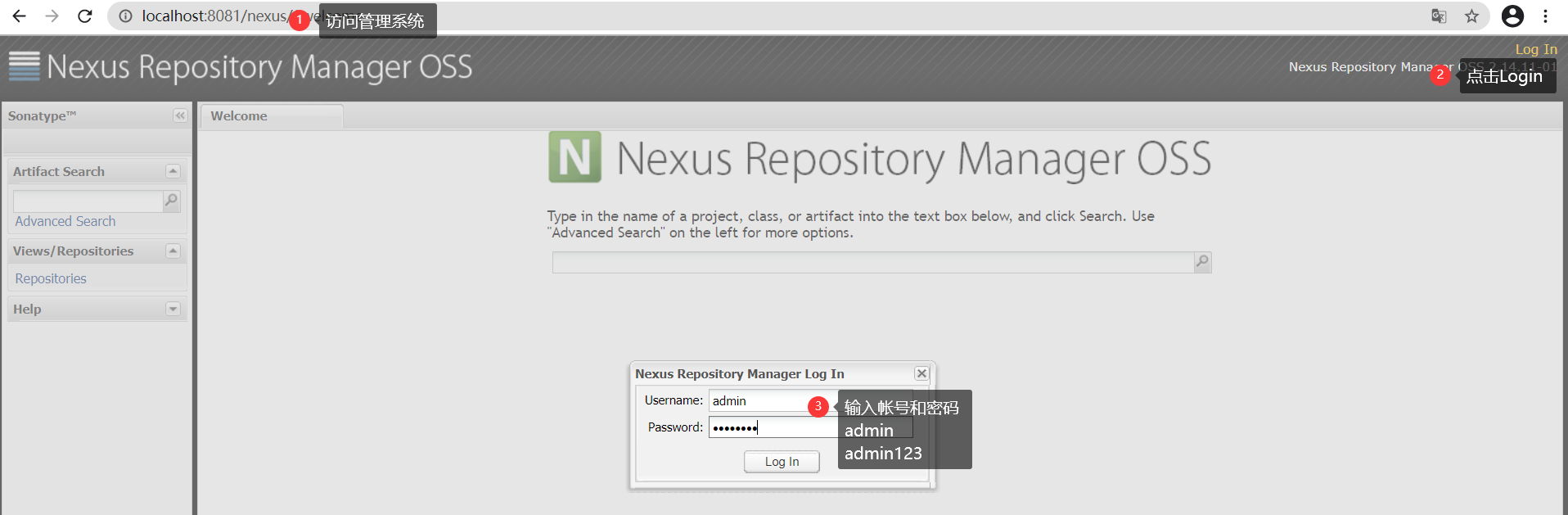
- 私服中仓库类型
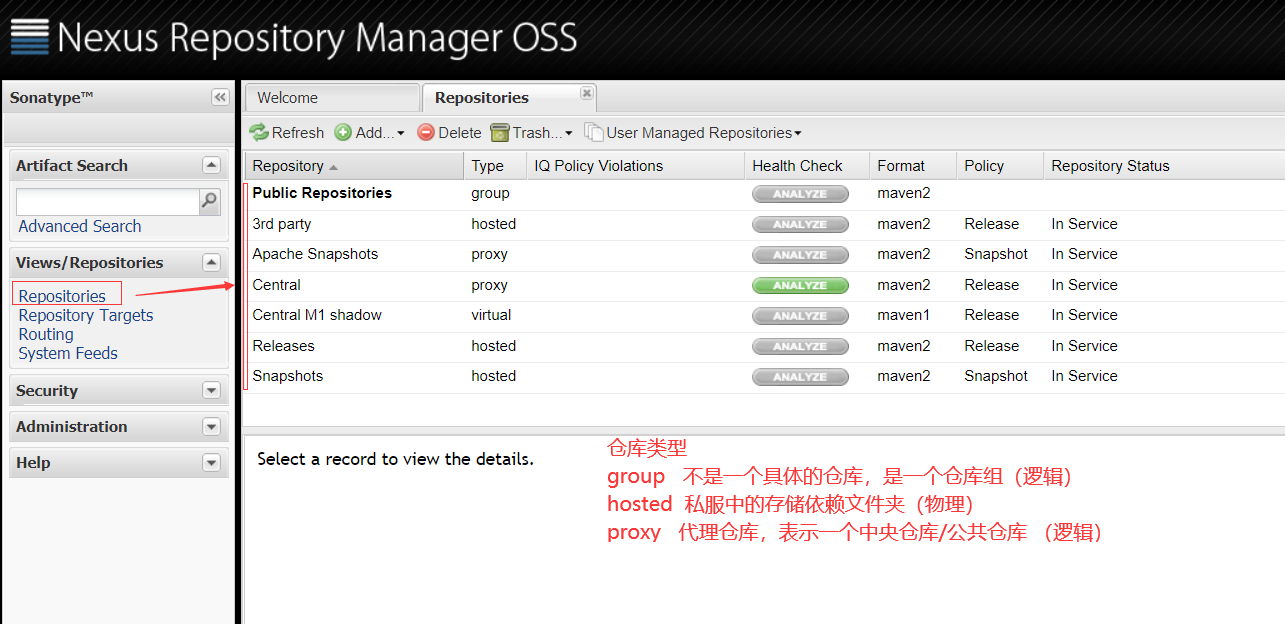
- 私服仓库组的配置
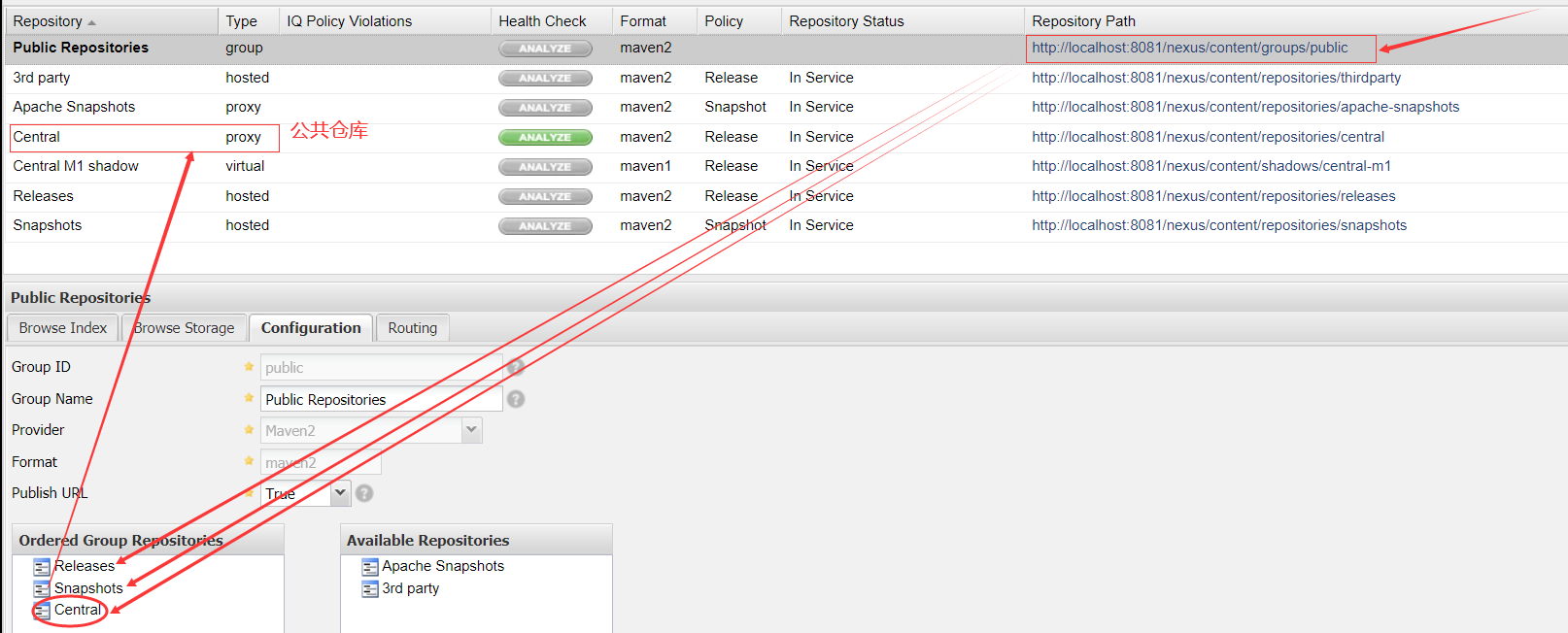
7.2 配置私服
7.2.1 在maven的settings.xml文件的servers标签中
<!--配置连接私服所需的帐号和密码--><server><id>nexus-public</id> <!-- nexus的认证id --><username>admin</username> <!--nexus中的用户名密码--><password>admin123</password></server>
7.2.2 在maven的settings.xml文件的profiles标签中
repository 和 pluginRepository的 id子标签的值,要和上面配置的server 的id子标签的值一致
<profile><id>nexus</id><repositories><repository><id>nexus-public</id><name>Nexus Release Snapshot Repository</name><url>http://localhost:8081/nexus/content/groups/public/</url><releases><enabled>true</enabled></releases><snapshots><enabled>true</enabled></snapshots></repository></repositories><pluginRepositories><pluginRepository><id>nexus-public</id><url>http://localhost:8081/nexus/content/groups/public/</url><releases><enabled>true</enabled></releases><snapshots><enabled>true</enabled></snapshots></pluginRepository></pluginRepositories></profile>
7.2.3 在maven的settings.xml文件的activeProfiles配置激活profile
<activeProfiles><activeProfile>nexus</activeProfile></activeProfiles>

